简介:待办事项列表是Web开发中的一项基本功能,有助于用户组织任务并提高效率。本项目将指导开发者如何使用JavaScript创建一个简单的待办事项列表,涉及任务的添加、删除、状态切换和本地持久化存储。同时,将介绍项目文件结构、用户界面交互设计及前端技术的进一步应用,以提升开发者的Web开发技能。
1. 待办事项列表的基本原理和构成
待办事项列表是一种简单而有效的工具,它可以帮助用户管理和组织任务。要构建这样的列表,我们需要理解其基本原理和构成元素。一个待办事项列表通常包括任务的添加、删除、状态切换以及数据的本地存储等功能,这些功能共同协作,使用户能够轻松地跟踪和管理他们的工作。
待办事项列表由以下几个基本组成部分构成:
- 任务实体 :代表列表中的每个待办事项,通常包含标题、描述、创建日期、截止日期和状态等属性。
- 数据存储 :用于持久化任务数据,以便在用户重新打开应用时能够恢复之前的状态。
- 用户界面(UI) :允许用户以直观的方式与待办事项进行交互,如添加、删除和更新任务状态。
- 应用程序逻辑 :处理用户交互,更新UI和数据存储,确保应用程序行为的正确性和一致性。
理解这些基本原理和构成是开发高效、用户友好的待办事项列表应用的先决条件。接下来的章节中,我们将深入探讨如何实现这些功能,并通过实际代码示例展示这些概念是如何转化为实际工作的。
2. 实现添加任务功能
2.1 任务添加功能的基本概念和逻辑
任务添加功能是待办事项列表应用中最基本的组件之一。它允许用户通过输入框输入新任务,并通过一个按钮提交这些信息。通常,这个功能涉及到几个关键的步骤,包括用户界面设计、前端逻辑实现和数据处理。
2.1.1 用户界面设计
用户界面设计部分需要考虑的是如何让用户更容易地添加任务。这通常意味着提供一个简单的文本输入框和一个提交按钮。在设计时,还需要考虑用户输入的验证和错误提示,以便用户能够及时修正输入错误。
2.1.2 逻辑实现和数据处理
在前端逻辑实现阶段,需要编写代码来处理用户的输入。这通常包括以下几个步骤: 1. 监听用户的输入和提交动作。 2. 验证用户输入的内容,确保它不是空的,并且可能还包括其他验证规则。 3. 将验证通过的任务信息添加到本地存储的数据结构中,比如一个数组。 4. 更新用户界面以显示新添加的任务。
2.2 任务添加功能的前端实现
任务添加功能的前端实现将包含实际的代码编写和逻辑测试。接下来的两个小节将详细介绍这两个方面。
2.2.1 前端代码编写
在实现任务添加功能的前端代码时,可以使用HTML、CSS和JavaScript。下面是一个简单的示例代码,展示了如何创建一个输入框、一个提交按钮,并使用JavaScript来处理用户提交的任务。
<!-- index.html -->
<!DOCTYPE html>
<html lang="en">
<head>
<meta charset="UTF-8">
<title>待办事项列表</title>
<link rel="stylesheet" href="styles.css">
</head>
<body>
<div id="todo-app">
<input type="text" id="new-todo" placeholder="添加新任务..." />
<button id="add-todo">添加</button>
</div>
<script src="app.js"></script>
</body>
</html>
/* styles.css */
#todo-app {
margin: 50px;
text-align: center;
}
#new-todo {
width: 50%;
padding: 10px;
margin-right: 5px;
}
#add-todo {
padding: 10px 20px;
}
// app.js
document.addEventListener('DOMContentLoaded', () => {
const todoForm = document.getElementById('todo-form');
const todoInput = document.getElementById('new-todo');
const todoList = document.getElementById('todo-list');
todoForm.addEventListener('submit', (event) => {
event.preventDefault();
const newTodo = todoInput.value.trim();
if (newTodo) {
addTodo(newTodo);
todoInput.value = '';
todoInput.focus();
}
});
});
function addTodo(taskText) {
// 假设使用数组来存储任务,实际应用中应使用更持久的存储方法
const tasks = JSON.parse(localStorage.getItem('tasks')) || [];
const newTask = {
text: taskText,
completed: false,
id: Date.now() // 简单的ID生成方法
};
tasks.push(newTask);
localStorage.setItem('tasks', JSON.stringify(tasks));
// 更新UI
renderTasks(tasks);
}
function renderTasks(tasks) {
const todoList = document.getElementById('todo-list');
todoList.innerHTML = ''; // 清空现有列表
tasks.forEach(task => {
const taskItem = document.createElement('li');
taskItem.innerText = task.text;
todoList.appendChild(taskItem);
});
}
2.2.2 逻辑测试和调试
在逻辑测试阶段,需要验证功能是否按照预期工作。这包括测试输入验证、任务添加以及更新用户界面的能力。例如,当输入为空或未提交时,系统应该给出适当的提示信息,并且不添加新任务到列表中。如果输入有效,任务应该被添加到列表中。
下面是一个测试和调试任务添加功能的步骤列表: 1. 打开浏览器并访问包含任务添加功能的HTML页面。 2. 输入一个新任务并尝试提交,验证没有错误提示。 3. 输入一个空任务并尝试提交,验证系统是否给出了错误提示。 4. 输入一个新任务并提交,验证任务是否成功添加到了任务列表中。
以上步骤保证了任务添加功能在不同输入情况下的可靠性。如果有必要,重复上述步骤直到所有的问题都被解决。
在接下来的章节中,我们将继续探讨如何实现待办事项列表的删除任务功能,以及任务状态切换功能。这些功能将大大增强待办事项列表应用的实用性,并为用户提供更好的体验。
3. 实现删除任务功能
在这一章节,我们将深入探讨如何在待办事项列表应用中实现删除任务功能。此功能是待办事项应用的一个核心特性,它允许用户从列表中移除不再需要的任务。
3.1 任务删除功能的基本概念和逻辑
3.1.1 用户界面设计
在用户界面上,删除任务的按钮通常被放置在任务项的旁边或末尾。为了简化操作,这个按钮可以是一个小图标,例如一个带有删除线的垃圾箱图标。在移动设备上,这个按钮应该足够大,以便用户可以轻松地点击。在设计时,还需考虑按钮的视觉反馈,如当用户按下按钮时,按钮颜色或形状的变化,以提供交互确认。
3.1.2 逻辑实现和数据处理
从逻辑上讲,任务的删除操作涉及到两个主要步骤:
- 用户触发删除操作。
- 系统将任务从显示列表中移除,并且如果是本地存储的情况,还需要从本地存储中删除该任务的数据。
下面是使用JavaScript实现删除任务的示例代码:
// 假设有一个任务列表数组
let taskList = [
{ id: 1, title: '完成项目报告', status: 'pending' },
{ id: 2, title: '购买办公用品', status: 'completed' }
];
// 删除任务函数
function deleteTask(taskId) {
// 使用filter方法从数组中排除对应id的任务
taskList = taskList.filter(task => task.id !== taskId);
// 更新显示列表
displayTasks(taskList);
// 如果有本地存储功能,还需要从本地存储中移除任务
localStorage.setItem('taskList', JSON.stringify(taskList));
}
// 更新显示列表的函数
function displayTasks(tasks) {
// 使用DOM操作或其他前端框架方法更新显示任务列表
}
// 删除任务的调用示例
deleteTask(1);
在这段代码中, deleteTask 函数接收一个 taskId 参数,然后通过 filter 方法生成一个新的数组,其中不包含被删除的任务。之后调用 displayTasks 函数来更新前端显示的任务列表。如果应用中使用了本地存储,同样需要删除本地存储中的相应数据。
3.2 任务删除功能的前端实现
3.2.1 前端代码编写
在前端代码实现上,我们通常需要将删除按钮绑定到一个事件处理器上。在HTML中,这个按钮可以被表示为:
<button class="delete-btn" data-task-id="1">删除</button>
然后使用JavaScript添加事件监听器:
// 获取所有删除按钮并添加点击事件监听
document.querySelectorAll('.delete-btn').forEach((btn) => {
btn.addEventListener('click', function() {
const taskId = this.dataset.taskId;
deleteTask(parseInt(taskId, 10));
});
});
这段代码首先选取所有类名为 delete-btn 的按钮,然后为它们添加点击事件监听器。当按钮被点击时,事件监听器会读取按钮的 data-task-id 属性值作为 taskId ,并调用 deleteTask 函数执行删除操作。
3.2.2 逻辑测试和调试
在删除任务功能编写完成之后,需要进行彻底的测试和调试以确保其功能正确无误。测试应当包括:
- 正常情况下删除任务,确保任务能从列表中移除,并且本地存储数据也被正确更新。
- 尝试删除不存在的任务,确认系统能够妥善处理异常情况。
- 确保前端用户界面在删除操作后能够正确刷新,不会留下无效的任务项。
为了简化测试工作,可以使用断言来验证任务列表的状态。下面是一个简单的测试示例:
function assert(condition, message) {
if (!condition) {
throw new Error(message || "Assertion failed");
}
}
// 删除操作后断言测试
deleteTask(1);
assert(taskList.length === 1, "任务列表长度不正确");
assert(taskList[0].id !== 1, "任务ID错误");
在这个测试中,我们假设删除任务ID为1的任务后,列表应该只剩下一条任务,且该任务的ID不应该为1。如果断言失败,将抛出错误。
通过以上步骤,删除任务功能的前端实现就完成了。在下一章中,我们将探讨如何实现任务状态切换功能,这将进一步提升待办事项列表的应用价值和用户体验。
4. 实现任务状态切换功能
任务状态切换是待办事项列表中不可或缺的功能之一,它允许用户对任务的完成情况、优先级、进度等进行更新。本章节将详细介绍任务状态切换功能的开发过程,包括概念理解、界面设计、逻辑实现、前端实现及测试调试。
4.1 任务状态切换功能的基本概念和逻辑
任务状态切换功能涉及到的任务状态通常包括待办(To-do)、进行中(In Progress)、已完成(Done)。一个任务在不同状态下,可能需要向用户展示不同的信息,或者根据状态的改变来触发其他功能的联动。
4.1.1 用户界面设计
在用户界面设计阶段,设计师需要考虑如何直观地向用户展示任务的状态。通常情况下,状态可以通过不同颜色的标签、图标、进度条或者动画来表示。
4.1.2 逻辑实现和数据处理
在逻辑实现层面,需要明确状态切换的触发条件,例如用户点击一个按钮来标记任务为完成,或者通过后台系统设定的规则自动触发状态变更。数据处理方面,需要考虑如何在数据库中存储任务的状态信息,以及如何高效地更新和查询这些状态。
4.2 任务状态切换功能的前端实现
前端实现涉及到任务状态切换功能的编码工作,需要关注用户交互、状态管理和界面更新等方面。
4.2.1 前端代码编写
编写前端代码时,需要将设计图转化为HTML和CSS代码,并用JavaScript实现状态切换的逻辑。这包括为状态切换按钮添加事件监听器,以及在事件触发时更新任务状态和界面。
// 示例代码:使用JavaScript实现任务状态切换
document.getElementById('task-status-button').addEventListener('click', function() {
var taskStatus = document.getElementById('task-status').value;
var newStatus = 'Done'; // 根据业务需求,这里可以是不同的状态
if(taskStatus === newStatus) {
// 如果已经是新状态,则回退到上一个状态
newStatus = 'To-do';
}
// 更新任务状态
updateTaskStatus(taskStatus, newStatus);
// 更新界面显示
updateTaskDisplay(newStatus);
});
function updateTaskStatus(currentStatus, newStatus) {
// 更新数据库中的状态信息
// 这里需要调用API来与后端通信
}
function updateTaskDisplay(newStatus) {
// 根据新状态更新前端显示
var statusDisplay = document.getElementById('task-status-display');
statusDisplay.innerText = newStatus;
// 根据新状态改变颜色、图标等
}
4.2.2 逻辑测试和调试
在逻辑测试和调试阶段,需要确保功能按照预期工作,状态切换逻辑无误,并且用户界面能够及时准确地反映出任务状态的变化。这通常需要编写测试用例,进行自动化测试,以及手动测试来验证功能的完整性和可靠性。
通过以上章节的介绍,我们了解了实现任务状态切换功能的基本概念、逻辑、前端实现以及测试调试的过程。接下来,我们将继续深入了解如何使用本地存储技术来提升待办事项列表的性能和用户体验。
5. 实现本地存储技术应用
5.1 本地存储技术的基本概念和逻辑
5.1.1 存储方式选择和数据格式设计
在前端开发中,实现本地存储主要通过Web存储API,其中主要分为两类: localStorage 和 sessionStorage 。这两者在作用范围和生命周期上有所不同。
localStorage 提供了在同源的所有窗口间共享数据的能力,只要没有调用 localStorage 的 removeItem() 方法或设置 localStorage 的过期时间,存储的数据将永久有效。
sessionStorage 则只能在同一个会话中访问,也就是说,当浏览器窗口或者标签页关闭后,存储的数据会被清除。
对于待办事项列表应用而言,我们可以选择 localStorage 作为主要的本地存储方式,因为这样用户的数据可以被永久保存,即使关闭了浏览器窗口或重启浏览器,用户下次打开应用时依然可以看到之前的任务。
5.1.2 数据存储和读取逻辑实现
在实现数据存储时,需要确定数据存储的格式。通常,我们可以将任务列表以JSON格式存储在本地存储中。JSON(JavaScript Object Notation)是一种轻量级的数据交换格式,易于人阅读和编写,同时也易于机器解析和生成。
例如,当添加一个新任务时,我们需要将这个任务转换为JSON格式并存储到 localStorage 中。当用户打开或刷新页面时,我们则需要从 localStorage 中读取这个JSON格式的数据,然后解析它,以显示当前所有的任务。
// 存储任务列表
function saveTaskList(taskList) {
localStorage.setItem('taskList', JSON.stringify(taskList));
}
// 读取任务列表
function getTaskList() {
const tasksJSON = localStorage.getItem('taskList');
return tasksJSON ? JSON.parse(tasksJSON) : [];
}
在上述代码中, saveTaskList 函数用于将任务列表转换为JSON字符串后存储到 localStorage 中。 getTaskList 函数则用于从 localStorage 中获取任务列表的JSON字符串,并将其解析为JavaScript对象。
5.2 本地存储技术的前端实现
5.2.1 前端代码编写
在前端实现本地存储功能时,需要在添加任务、删除任务以及任务状态切换等功能中分别调用存储和读取数据的方法。
以下是一个简单的示例,演示了如何在添加任务后保存任务列表:
function addTask(newTask) {
let taskList = getTaskList();
taskList.push(newTask);
saveTaskList(taskList);
// 更新UI显示
updateTaskUI(taskList);
}
// 更新任务UI显示
function updateTaskUI(taskList) {
// 通过某种方法更新页面任务列表
// 这里省略具体实现细节
}
在这个示例中, addTask 函数首先从 localStorage 中获取当前的任务列表,然后将新任务添加到任务列表数组中,接着通过调用 saveTaskList 函数将更新后的任务列表保存到 localStorage 中。最后,通过调用 updateTaskUI 函数更新页面上的任务列表显示。
5.2.2 数据存储和读取的测试和调试
在实现存储逻辑后,需要对存储和读取功能进行测试和调试,确保数据能够正确地保存和读取。
测试时,可以通过开发者工具中的Application标签页查看和修改 localStorage 中的数据,验证数据是否按照预期存储。
调试过程中,可以使用 console.log 输出存储前后的数据,以及在读取时输出读取到的数据,检查数据格式是否正确转换。
// 输出存储前后的任务列表数据
console.log("Before saving: ", taskList);
saveTaskList(taskList);
console.log("After saving: ", getTaskList());
// 输出从localStorage读取到的任务列表数据
console.log("Read from localStorage: ", getTaskList());
通过以上操作,可以确保本地存储功能按预期工作,并且任务数据能够在用户的不同会话中被正确地保持和恢复。
6. 待办事项列表的前端UI设计和用户体验优化
6.1 前端UI设计的基本概念和逻辑
6.1.1 UI设计原则和方法
良好的UI设计是提升用户体验的关键,它涉及到颜色搭配、字体选择、布局规划以及用户交互的每一个细节。原则如下:
- 一致性 :保持元素在各个界面之间的设计一致,例如按钮大小、颜色和字体等。
- 直观性 :元素的视觉表现应该直观地反映其功能,如删除按钮常用红色表示。
- 简洁性 :避免不必要的装饰和复杂的布局,使用户界面清晰易用。
对于方法,设计师通常会采用以下步骤:
- 研究与分析 :了解用户需求,分析同类产品的界面设计。
- 草图与原型 :绘制草图,创建交互原型,快速迭代设计。
- 视觉设计 :确定视觉元素,如颜色、图标和字体。
- 用户反馈 :通过用户测试收集反馈,并据此优化设计。
6.1.2 前端UI的实现和优化
前端开发人员将设计师的UI视觉稿转化为网页上的实际元素。关键技术和工具包括:
- HTML/CSS :基础的网页结构和样式定义。
- JavaScript :增加用户交互,使界面动态响应用户操作。
- 前端框架 (如React, Vue等):构建用户界面的组件化方法。
- 浏览器兼容性测试 :确保设计在不同浏览器中一致性。
实现过程中应考虑的优化措施包括:
- 响应式设计 :确保网页在不同设备和屏幕尺寸上均能良好显示。
- 性能优化 :减少加载时间,优化图片和CSS/JS文件。
- 无障碍支持 :确保所有用户,包括残障用户,都能使用界面。
6.2 用户体验优化的基本概念和方法
6.2.1 用户体验优化原则和方法
用户体验(UX)的优化关注于如何让用户更有效地完成任务。原则包括:
- 用户为中心 :始终将用户的需求和习惯放在首位。
- 减少认知负担 :避免让用户进行复杂操作或思考。
- 反馈机制 :为用户的操作提供及时的反馈。
- 可用性测试 :通过实际测试来验证设计的有效性。
优化方法可以包括:
- A/B测试 :比较两个或多个版本的用户界面,以确定哪个更有效。
- 用户访谈和调查 :了解用户的需求和期望。
- 原型测试 :快速原型的测试以获取用户反馈。
6.2.2 用户体验优化的实现和测试
用户体验优化的实现和测试是迭代过程,需要不断地评估和调整。
- 初步设计 :根据研究和分析结果制定初步设计方案。
- 原型开发 :利用前端技术构建原型,并进行内部测试。
- 用户测试 :邀请用户对原型进行测试,收集反馈。
- 设计迭代 :根据用户测试的结果对UI/UX进行调整。
代码示例和逻辑解释
下面是一个简单的代码示例,展示如何使用HTML和CSS进行基本的UI设计:
<!DOCTYPE html>
<html lang="en">
<head>
<meta charset="UTF-8">
<title>待办事项列表</title>
<style>
body {
font-family: Arial, sans-serif;
}
.task-list {
max-width: 500px;
margin: 50px auto;
}
.task-item {
background-color: #f9f9f9;
padding: 10px;
margin-bottom: 5px;
border-radius: 5px;
display: flex;
justify-content: space-between;
align-items: center;
}
</style>
</head>
<body>
<div class="task-list">
<div class="task-item">完成报告</div>
<div class="task-item">参加会议</div>
<div class="task-item">学习新技术</div>
</div>
</body>
</html>
在这个示例中, .task-list 容器使用了最大宽度和居中布局, .task-item 类为每个待办事项提供了一个基本的样式。通过这种方式,我们可以将UI设计从概念转化为实际的代码实现,为用户提供直观且易于使用的界面。
测试和调试
对于待办事项列表的UI设计,测试和调试是不可或缺的步骤。通过用户测试,我们可以发现和修复布局问题、交云互动的不足以及潜在的可用性问题。调试过程可能需要回到设计原型阶段进行多次迭代,直到产品达到预期的用户体验效果。
| 功能 | 期望表现 | 测试结果 | 问题描述 | 优化措施 |
| --- | --- | --- | --- | --- |
| 添加任务 | 点击按钮后,输入框内容能正确添加到列表中 | 待办事项 "购买牛奶" 成功添加到列表中 | 无 | - |
| 删除任务 | 点击任务旁的删除按钮后,任务能从列表中移除 | 待办事项 "购买牛奶" 被成功移除 | 无 | - |
| 任务状态切换 | 点击任务项左侧的复选框,任务状态在完成和未完成之间切换 | 待办事项状态从未完成变为完成 | 无 | - |
通过上表的测试记录,我们可以看到基本的功能都能正常工作。但实际的用户体验优化过程可能会更复杂,可能涉及更多的测试项目和优化策略,以确保产品在各种使用场景下均能达到最佳的用户体验。
简介:待办事项列表是Web开发中的一项基本功能,有助于用户组织任务并提高效率。本项目将指导开发者如何使用JavaScript创建一个简单的待办事项列表,涉及任务的添加、删除、状态切换和本地持久化存储。同时,将介绍项目文件结构、用户界面交互设计及前端技术的进一步应用,以提升开发者的Web开发技能。








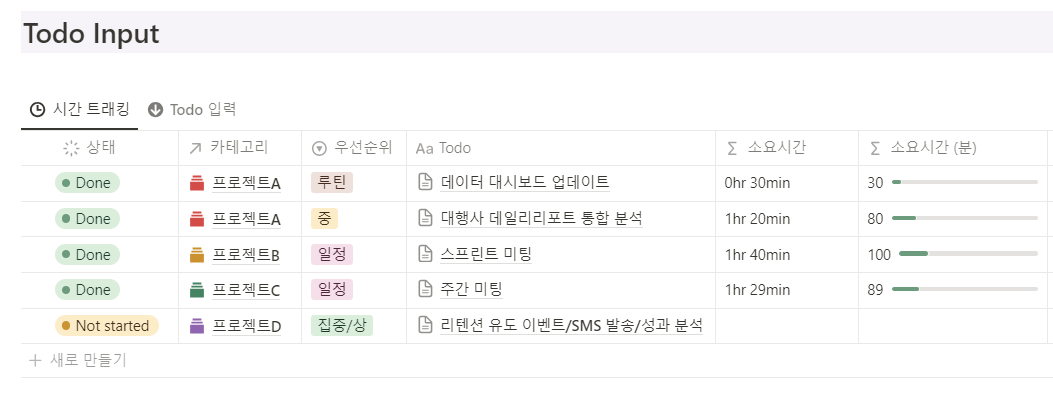














 650
650

 被折叠的 条评论
为什么被折叠?
被折叠的 条评论
为什么被折叠?








